Кэш – это временные файлы, создаваемые программами на устройстве для ускорения их работы. Однако, с течением времени они могут занимать большое количество места на вашем Андроид-устройстве и замедлять его работу. Особенно это актуально для игр, которые часто используют кэшированные данные.
Как же удалить кэш игры на Андроид без использования программ? Для этого вам не понадобится никаких сторонних приложений. Процесс удаления кэша игры на Андроид довольно прост и доступен каждому пользователю.
Для начала, нужно открыть настройки вашего Андроид-устройства. Обычно это значок шестеренки, который можно найти на главном экране или в панели оповещений. Затем, найдите пункт "Приложения" или "Управление приложениями". В этом разделе можно увидеть список всех установленных на вашем устройстве приложений.
Выберите игру, кэш которой вы хотите удалить. Сразу после выбора игры, вы увидите информацию о ней, а также различные пункты настроек. Один из них – "Удалить кэш". Вам нужно только найти и нажать на этот пункт, и процесс удаления кэша начнется. После завершения процесса, вы освободите ценное место на своем устройстве и улучшите работу выбранной игры.
Почему удаление кэша игры на Андроид важно?
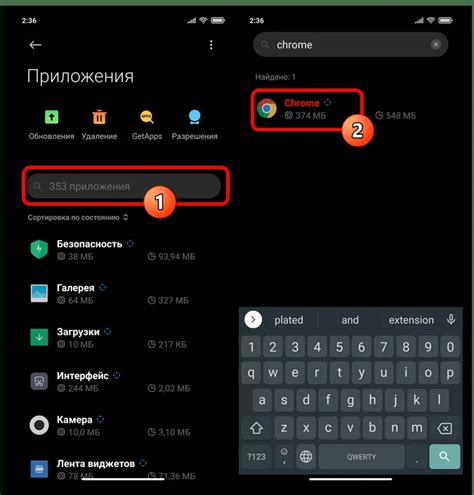
Удаление кэша игры может принести следующие преимущества:
- Освобождение места на устройстве: Кэш-файлы игр могут занимать значительное количество места, особенно если у вас установлено несколько игр. Удаление кэша позволит освободить место на устройстве для хранения новых файлов или приложений.
- Улучшение производительности: Накопленные кэш-файлы могут замедлить работу игры, особенно если их размер значительный. Удаление кэша поможет устранить возможные проблемы с производительностью и улучшить работу игры.
- Исправление ошибок: В редких случаях кэш-файлы могут быть повреждены или содержать ошибки, что может привести к некорректной работе игры. Удаление этих файлов и их последующее перегенерирование поможет исправить возможные проблемы.
Важно отметить, что удаление кэша игры не влияет на сохраненные данные игры, такие как достижения или прогресс в игре. Однако, после удаления кэш-файлов игры вам может потребоваться подождать некоторое время для их автоматического перегенерирования при следующем запуске игры.
Как определить, сколько места занимает кэш игры на Андроид?
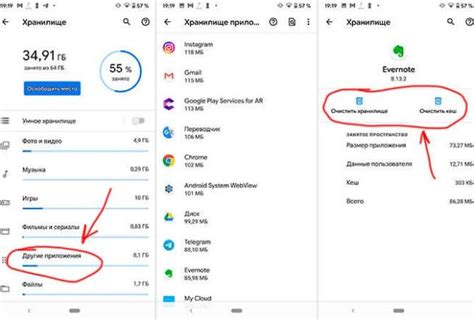
Если вы замечаете, что ваше устройство начинает тормозить или заканчивается свободное место, одной из причин может быть большой объем кэша игры. Чтобы узнать, сколько места он занимает на вашем устройстве, следуйте этим шагам:
- На вашем устройстве откройте "Настройки".
- Прокрутите страницу вниз и найдите раздел "Память".
- В разделе "Память" найдите и выберите "Управление хранилищем".
- В списке приложений найдите интересующую вас игру и нажмите на неё.
- В открывшемся окне вы увидите информацию о размере приложения и его данных, включая кэш.
- Нажмите на категорию "Кэш". Здесь будет указано точное количество места, занимаемое кэшем игры.
Теперь вы сможете определить, сколько места занимает кэш игры на вашем устройстве. Если его размер слишком большой, вы можете решить удалить его, чтобы освободить место и улучшить производительность.
Как найти кэш игры на Андроид?
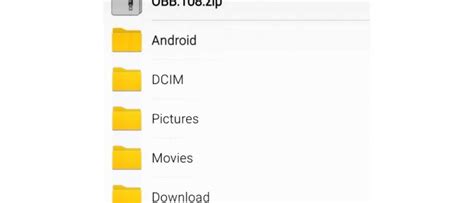
Когда вы скачиваете и устанавливаете игру на свое устройство Android, часто она загружает вспомогательные файлы, которые называются кэшем. Кэш игры может занимать значительное место на вашем устройстве, особенно если у вас много игр установлено. Иногда удаление кэша может помочь улучшить производительность игры или решить проблемы с зависанием и вылетами. Чтобы найти кэш игры на Андроид, следуйте инструкциям ниже.
1. Откройте меню на своем устройстве Android.
2. Найдите и откройте раздел "Настройки".
3. В разделе "Настройки" прокрутите вниз и найдите раздел "Приложения" или "Управление приложениями". Нажмите на него.
4. Выберите игру, для которой вы хотите найти кэш.
5. Затем нажмите на кнопку "Хранилище" или "Память".
6. Если вам нужно найти кэш игры, выберите раздел "Кэш данных" или "Хранилище кэша". В этом разделе вы увидите размер кэша и опцию для его удаления.
7. Нажмите на кнопку "Очистить кэш" или "Удалить кэш", чтобы удалить кэш игры на Андроид.
Важно помнить, что удаление кэша может привести к потере сохраненных данных, таких как прогресс в игре или настройки. Если вы не хотите потерять эти данные, рекомендуется сначала сделать резервную копию игры или обратиться к разработчику игры для получения подробной информации о кэше.
Что происходит при удалении кэша игры на Андроид?
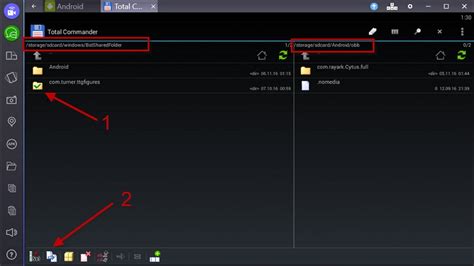
Когда вы удаляете кэш игры на Андроид, происходит следующее:
- Вся временная информация, хранящаяся в кэше, очищается.
- Удаление кэша освобождает дополнительное место на устройстве, что может повысить производительность и скорость работы игры.
- После удаления кэша, игра может начать загружать данные заново, что может занять некоторое время.
- Удаление кэша может помочь решить проблемы с игрой, такие как лаги, зависания или вылеты.
Важно отметить, что удаление кэша не влияет на сохраненные игровые данные, такие как прогресс, достижения или настройки игры. Они останутся без изменений и будут доступны после новой загрузки данных из сети или из других источников.
Как удалить кэш игры на Андроид вручную?
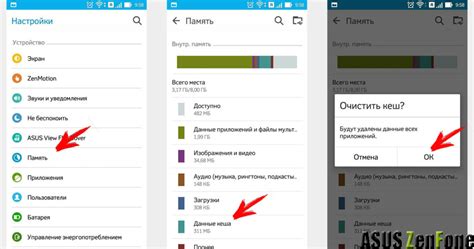
1. Откройте "Настройки" на вашем устройстве Android. Вы можете найти иконку "Настройки" на главном экране или в списке всех приложений.
2. В "Настройках" пролистайте вниз и найдите раздел "Приложения" или "Управление приложениями". Название может немного отличаться в зависимости от версии Android.
3. В разделе "Приложения" найдите игру, кэш которой вы хотите удалить, и тапните на неё.
4. В открывшемся меню выберите "Хранилище" или "Хранилище и кэш".
5. Внутри меню "Хранилище" вы увидите два варианта: "Очистить кэш" и "Очистить данные". Чтобы удалить только кэш, тапните на "Очистить кэш". Если вы хотите удалить все данные, включая сохраненные игры и настройки, тапните на "Очистить данные".
6. Приложение предупредит вас, что все сохраненные данные будут удалены. Если вы уверены, тапните на "ОК" или "Подтвердить".
7. Когда удаление кэша завершится, вы можете повторно запустить игру и оценить, насколько она стала работать лучше.
Примечание: Удаление кэша игры не повлияет на ваши сохраненные данные, такие как прогресс, достижения или настройки. Однако, если вы выберете "Очистить данные", все эти данные будут удалены, и вы начнете игру с самого начала. Поэтому будьте осторожны и делайте бэкап важных данных перед удалением.
Каким образом удаляется кэш игры на Андроид без использования программ?
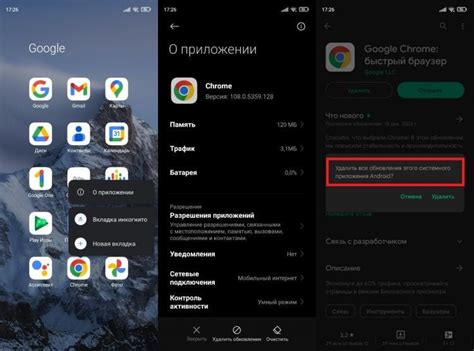
- Откройте "Настройки" на своем устройстве и перейдите в раздел "Приложения" или "Управление приложениями".
- Найдите и выберите игру, кэш которой вы хотите удалить.
- Перейдите в раздел "Хранилище" или "Память" и нажмите на кнопку "Очистить кэш".
- Подтвердите действие, если вас попросят.
Эти шаги могут отличаться в зависимости от версии операционной системы Android и производителя устройства, но обычно они позволяют удалить кэш игры без использования дополнительных программ.
Что делать, если кэш игры на Андроид не удаляется вручную?
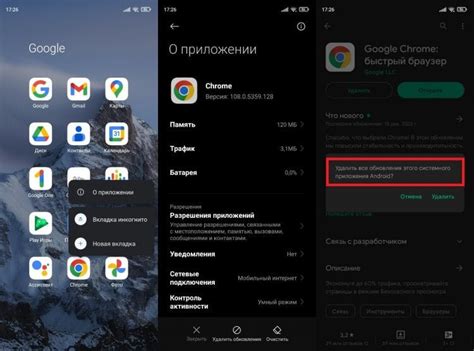
Иногда бывает, что попытка удалить кэш игры на Андроид вручную не дает результатов. В таком случае можно воспользоваться следующими методами:
- Перезагрузите устройство. Попробуйте выключить и включить ваше устройство снова. Это может помочь в случаях, когда какие-то процессы связанные с кэшем игры не завершились и мешают его удалению.
- Очистите кэш приложения. Перейдите в настройки вашего устройства, найдите раздел "Приложения" или "Управление приложениями". Найдите игру, кэш которой не удаляется, и выберите опцию "Очистить кэш". Это позволит убрать временные файлы, которые может хранить игра.
- Попробуйте использовать специальные программы для очистки кэша. В Google Play Store есть множество приложений, которые предназначены для очистки кэша и ускорения работы устройства. Выберите одну из них, скачайте и установите на свое устройство, а затем воспользуйтесь функцией очистки кэша игры, которая встроена в приложение.
- Обновите игру. Иногда помогает обновление до последней версии игры. Новая версия может содержать исправления ошибок, включая проблемы с кэшем. Перейдите в Google Play Store, найдите игру и нажмите на кнопку "Обновить".
- Удалите и установите игру заново. Если все предыдущие методы не помогли, вы можете попробовать удалить игру полностью с вашего устройства и установить ее заново из Google Play Store. Перейдите в настройки вашего устройства, найдите раздел "Приложения" или "Управление приложениями", найдите игру и выберите опцию "Удалить". Затем перейдите в Google Play Store, найдите игру и нажмите на кнопку "Установить". Этот метод помогает избавиться от любых проблем, связанных с кэшем игры.
Если ни один из этих методов не помог вам удалить кэш игры на Андроид, рекомендуется обратиться за помощью к специалистам или связаться с разработчиками игры.
Как избежать накопления большого объема кэша игр на Андроид?
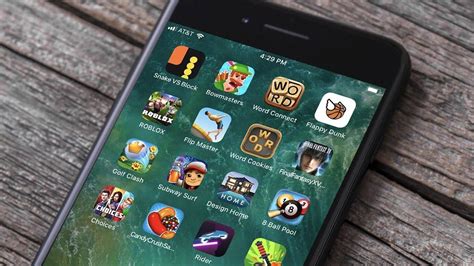
Кэш игры на Андроид может занимать значительное количество места на устройстве, что приводит к замедлению работы и заполнению памяти. Однако существуют несколько способов избежать накопления большого объема кэша:
- Удалять кэш регулярно
- Очищать кэш автоматически
- Ограничивать размер кэша
- Не устанавливать игры с большими кэшами
Регулярное удаление кэша игр помогает освободить место на устройстве и поддерживает его оптимальную работу. Для этого можно использовать встроенные средства управления приложениями в настройках Андроид.
Некоторые приложения-очистители кэша могут выполнять эту задачу автоматически, освобождая место на устройстве. Найдите и установите надежную программу на Google Play, которая поддерживает такую функцию.
В настройках каждого приложения можно найти параметр, позволяющий ограничить объем кэша, который приложение может хранить на устройстве. Установите предельное значение, чтобы избежать накопления большого объема кэша.
Перед установкой игры изучите ее размер кэша. Избегайте установки приложений с большими кэшами, чтобы не заполнить память устройства быстрее.
Соблюдая эти простые рекомендации, вы сможете избежать накопления большого объема кэша игр на Андроид и поддерживать оптимальную работу своего устройства.
Как узнать, сколько кэша занимают различные игры на Андроид?
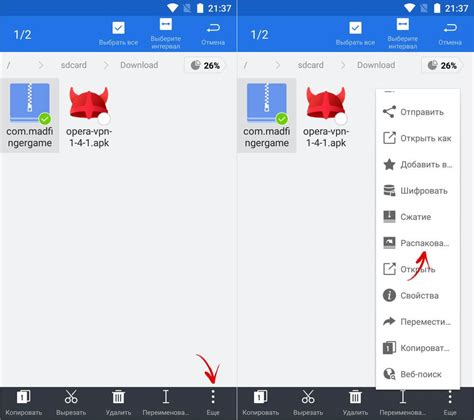
Когда вы устанавливаете игру на свое устройство на базе операционной системы Андроид, она может занимать довольно много места. Компания-разработчик обычно указывает только общий размер игры, включая само приложение и кэш. Но как узнать, сколько именно кэша занимает эта игра?
Существует несколько способов узнать размер кэша каждой отдельной игры:
- Открыть настройки вашего устройства и перейти в раздел "Управление приложениями". Найдите нужную игру и нажмите на нее. В появившемся меню вы увидите различную информацию о приложении. В том числе, здесь будет указан размер кэша.
- Использовать стороннюю программу, которая позволяет быстро узнать размер кэша каждой установленной игры. В Яндекс.Плей Маркете можно найти такие приложения, в том числе и бесплатные.
- Использовать файловый менеджер, который позволяет просматривать размер каждого файла и папки на устройстве. Откройте файловый менеджер, найдите папку с названием игры и просмотрите размер кэша.
Зная размер кэша каждой игры на вашем устройстве, вы сможете оптимизировать его использование и освободить место для новых игр или приложений.
Итоги

Теперь вы знаете, как удалить кэш игры на Андроид без использования программ. Это простая и эффективная процедура, которая поможет вам освободить драгоценное место на вашем устройстве и улучшить производительность игр. Помните, что удаление кэша может потребовать повторной загрузки некоторых игровых данных, поэтому рекомендуется делать это только при необходимости.